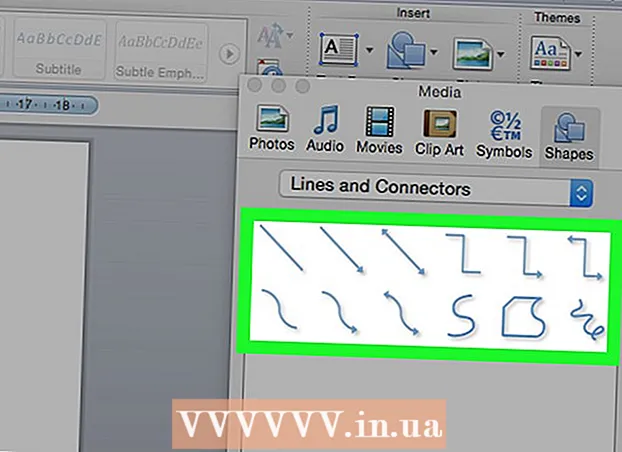Аутор:
Lewis Jackson
Датум Стварања:
9 Може 2021
Ажурирати Датум:
25 Јуни 2024

Садржај
Овај чланак ће вас упутити како да уредите ТикТок профил по вољи када користите Андроид, иПхоне или иПад. ТикТок вам омогућава уређивање вашег профила на много начина, као што су додавање вашег приказаног имена, корисничке фотографије, видео снимка са профилом од 6 секунди и веза до других друштвених мрежа.
Кораци
(И). Ова икона у облику човека налази се у доњем десном углу екрана.
Додирни Измените профил (Измени профил). Ово је велико црвено дугме у средини екрана.

Додајте фотографију профила. Ево ваше слике профила када користите ТикТок. Да бисте изабрали или снимили нову фотографију, потребно је:- Додирни Фотографија профила (Промените фотографију) горе.
- Додирни Сликати (Сними фотографију) да бисте користили камеру и снимили нову фотографију или додирните Изаберите између Фотографије / Снимак камере (Изаберите из галерије) да бисте изабрали једну од фотографија на телефону или таблету.
- Дајте ТикТок-у дозволу за приступ вашим фотографијама и / или камери ако то већ нисте учинили.
- Следите упутства на екрану да бисте обрезали и сачували фотографију.

Додајте профилни видео уместо фотографије (опционално). Ако не сматрате да је мирна слика довољна да изразите своју личност на ТикТок-у, можете да направите видео запис од 6 секунди. Кад се кориснику ТикТок свиде ваш видео са профила, можда ће вас пратити за нови видео. Ево како да направите видео:- Додирни Профил Видео (Кликните да бисте креирали нови видео запис) на дну странице.
- Дајте ТикТок-у дозволу за приступ сликама ако то већ нисте учинили.
- Избор видео записа на телефону или таблету.
- Превуците клизаче са било које стране да бисте изабрали 6 секунди видео записа.
- Додирни Готово (Завршено) да бисте сачували нови видео.

Додирните Име да бисте уредили име. Ваше име за приказ је први ред на врху странице. Након додавања новог имена, морате додирнути реч сачувати (Сачувај) у горњем десном углу странице.
Додирните ТикТок ИД да бисте га променили. ТикТок ИД је на другој линији у близини људске фигуре. Ово име можете да мењате сваких 30 дана. Треба додирнути сачувати (Сачувај) у горњем десном углу екрана да бисте сачували промене.
- Ако је корисничко име које сте унели већ неко други, од вас ће се тражити да изаберете друго име.
Пажња: Ако је поље Корисничко име или ИД сиво или не можете да га изаберете, недавно сте променили корисничко име.
Уредите био (био). Морате додирнути тренутни профил или додирнути Још нема биографије (Додајте свој профил на свој профил) ако га још нисте креирали, онда напишите свој профил. Затим додирните реч сачувати (Сачувај) у горњем десном углу екрана када завршите са писањем.
- Покушајте да напишете профиле који привлаче нове пријатеље и следбенике, али избегавајте прекомерно писање и / или промовисање других веб локација.
Додирни инстаграм да повежете свој Инстаграм налог. Додирните ову опцију и пријавићете се на Инстаграм и одобрити приступ ТикТок налогу. Једном када се налози повежу, ваше корисничко име за Инстаграм биће додато на ваш ТикТок профил.
Додирни ЈуТјуб за повезивање са ИоуТубе каналом. Ако имате ИоуТубе канал, следите упутства на екрану да бисте се пријавили и повезали свој ИоуТубе налог са ТикТок-ом. Веза до вашег ИоуТубе канала биће додата на ваш ТикТок профил.
Додирни Твиттер да бисте повезали свој Твиттер налог. Ако имате Твиттер, можете повезати Твиттер са апликацијом ТикТок. Имајте на уму да вам је за то потребна азијска верзија ТикТок-а. Унесите своје Твиттер податке и пријавите се да бисте повезали налоге.
- Да бисте добили азијску верзију док сте у САД-у, можете да приступите овој вези на Андроид-у. Мораћете да лутате Аппле ИД-ом да бисте га преузели на иОС.
Додирни сачувати (Сачувати). Ово дугме се налази у горњем десном углу екрана. Ово је корак у чувању промена на вашем профилу.
Додајте фотографију профила. Да бисте то урадили, потребно је да додирнете насловну слику, а затим изаберете „Уреди“. Затим отпремите фотографију и изаберите „Сачувај“. За то вам је потребна и азијска верзија ТикТок-а. реклама